Dans un monde de programmation et de DevOps de plus en plus agile, non seulement les applications et les outils que vous codez doivent être modulaires, mais il se peut que vous-même et les programmes aient besoin d’être modulaires également.
Que vous soyez un développeur occasionnel ou un passionné de programmation en herbe, vous utilisez probablement l’IDE VS Code de Microsoft depuis un certain temps déjà. Vous avez peut-être défini des couleurs personnalisées, le formatage du texte est parfait, et tout est réglé à votre goût. Vous avez sans doute votre VS Code tout équipé avec les extensions et les paramètres qui vous permettent d’être productif. Jusqu’à cet éventuel jour redouté. Votre poste de travail doit être remplacé !
Il peut s’agir d’une panne matérielle, d’une réimage du système d’exploitation ou d’un simple rafraîchissement du matériel. Dans tous les cas, vous ne vous réjouissez pas de devoir réinstaller et reconfigurer VS Code. Heureusement pour vous, il existe un moyen de repartir de zéro, mais d’une manière qui rendra la reprise et le déplacement beaucoup plus faciles à l’avenir. Parlons de la portabilité de VS Code, en nous concentrant sur l’utilisation de VS Code pour développer principalement avec PowerShell sur un PC Windows.
Qu’est-ce que cela signifie d’être portable ?
La portabilité est facile à comprendre en soi, mais que signifie exactement la portabilité d’une application ? Les installations traditionnelles de logiciels sur un PC Windows impliquent la création d’un dossier dans le dossier Program Files ou Program Files (x86) avec tous les fichiers, configurations et paramètres nécessaires à l’application. Cela signifie également que des éléments sont inscrits dans le registre et le profil local de l’utilisateur particulier. L’application est ensuite répertoriée dans l’application Programmes et fonctionnalités du Panneau de configuration, d’où l’on peut la supprimer ou la réinstaller.
Une application portable conserve tous les fichiers nécessaires à l’application dans un seul dossier source. Rien n’est inscrit dans le registre, et rien d’important n’est inscrit dans le profil de l’utilisateur qui serait nécessaire si ce dossier source devait être déplacé ou modifié. Cette architecture permet de déplacer facilement cette application vers une clé USB, un disque dur externe ou un emplacement de stockage en nuage comme DropBox, OneDrive ou Google Drive.
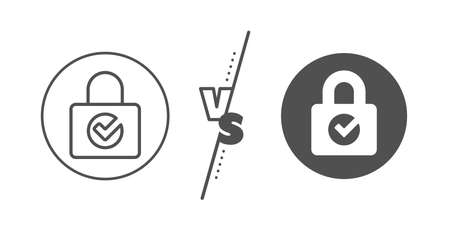
Toutes les applications et leurs paramètres peuvent être emportés en déplacement pour maximiser leur efficacité. Cette configuration est particulièrement utile pour les personnes chargées de l’assistance informatique qui disposent d’une boîte à outils numérique d’applications dont elles ont besoin pour tester, analyser et dépanner.
Pour aller plus loin : 10 meilleurs éditeurs de code PHP gratuits pour les développeurs Web
Pourquoi vouloir rendre VS Code portable ?
Si vous vous souvenez du début de cet article, tout va bien dans le monde jusqu’à ce que votre poste de travail soit perdu, volé ou tombe en panne. Il est sûr de dire que presque chaque SysAdmin a été dans cette voie au moins une fois. Vous avez peut-être un nouvel ordinateur portable qui arrive, mais le fait de penser à tout réinstaller vous enlève un peu de cette joie, car vous vous souvenez de tous les efforts que vous avez déployés pour que tout soit parfait pour votre flux de travail.
Disposer d’une installation portable de VS Code est très utile pour déplacer votre IDE PowerShell là où vous en avez besoin. Dans le monde de plus en plus mobile d’aujourd’hui, l’endroit d’où nous travaillons pourrait potentiellement avoir un retour sur investissement de plus en plus important. De nombreuses entreprises autorisant le personnel à travailler à distance, certains administrateurs système ont dû repenser leur façon de travailler.
Par exemple, vous avez peut-être la configuration parfaite sur votre ordinateur portable, mais travailler depuis chez vous sur une connexion plus lente vous semble désormais pénible lorsque vous exécutez des scripts via le VPN de votre entreprise. Pour être efficace, vous devez maintenant disposer de la même configuration sur une machine ou une VM dans le centre de données de votre entreprise.
L’avantage de la portabilité de VS Code est que Microsoft la prend en charge et dispose d’une documentation sur sa configuration et sa maintenance. Il ne s’agit pas d’un hack MacGyver excentrique qui fonctionne parfois et parfois non lorsque les étoiles ne sont pas alignées.
Presque toutes les extensions supplémentaires et tout le reste sont déplacés assez facilement et vous permettent de prendre et de déplacer votre centre d’expertise PowerShell là où vous en avez besoin !
À lire également : Qu’est-ce que le No-Code, et est-ce l’avenir de la technologie ?
Commencer à être portable

Options de téléchargement de VSCode
Il est en fait très facile de commencer à partir de zéro à rendre VS Code portable. Rendez-vous sur la page de téléchargement de VS Code et prenez le paquet ZIP correspondant à votre système d’exploitation/architecture. Le mode portable n’est supporté que sur le téléchargement ZIP pour Windows, le téléchargement TAR.GZ pour Linux, ainsi que le téléchargement régulier de l’application pour macOS. Décompressez le contenu du dossier et déposez-le là où vous souhaitez qu’il vive à long terme. N’hésitez pas à changer le nom du dossier si vous le souhaitez. Une chose essentielle pour rendre ce dossier portable est de créer un dossier « Data » à la racine de ce dossier extrait. Pour cet exemple, j’ai extrait le fichier ZIP sur une clé USB et créé le dossier Data.
Fichiers VSCode extraits et dossier Data ajouté
Le dossier Data contient tous les paramètres spécifiques à votre version portable de VS Code. Bien que cela ne soit pas nécessaire, vous pouvez également avoir toutes vos données temporaires de VS Code sauvegardées en mode portable. Créez simplement un dossier ‘tmp’ dans votre nouveau dossier Data et VS Code y déposera toutes les données temporaires. Par défaut, VS Code utilisera le répertoire temporaire du système.
Une fois que c’est fait, vous êtes prêt à partir ! Allez-y et installez les extensions dont vous avez besoin. Comme cet article se concentre sur PowerShell dans un environnement Windows, examinons une extension fondamentale que vous voudrez installer.
L’extension PowerShell VSCode
L’extension officielle PowerShell VS Code vous offre l’aspect et la convivialité d’un IDE conçu pour PowerShell, comme IntelliSense pour les cmdlets, les définitions des cmdlets et des variables, et la coloration syntaxique. Ces éléments, et bien d’autres encore, sont conçus pour vous aider à coder plus efficacement à la volée.
Lorsque cette extension, ainsi que toutes les autres, sont installées, elles se trouvent dans le dossier Data créé dans le dossier ZIP extrait que vous avez créé et déplacé. Il serait toujours bon de faire des sauvegardes régulières de ce dossier afin de ne pas perdre votre précieux atelier PowerShell. Vous pouvez également envisager l’intégration de GitHub pour les paramètres de VS Code. Il existe des extensions pour cela.
Dans cet exemple, je suis capable d’emmener cette clé USB sur une autre machine Windows et d’ouvrir VS Code avec tous mes paramètres et extensions. Il peut y avoir d’autres réglages que vous pouvez changer dans les paramètres de VS Code pour rendre le déplacement encore plus fluide, comme l’emplacement par défaut du terminal intégré qui s’ouvre. Par défaut, cela ouvre l’invite PS dans le dossier de l’utilisateur actuel. Vous pourriez coder en dur cet emplacement vers un dossier plus générique, car les noms de profil changeront d’une station à l’autre.

En fonction de la structure et du fournisseur de stockage en nuage que vous utilisez, vous pouvez également le configurer dans un dossier synchronisé afin que ces paramètres soient définis pour un certain nombre de machines que vous utilisez fréquemment.
Migrer vers le portable
Vous lisez peut-être ceci et vous vous dites : « Super ! J’aurais aimé le savoir plus tôt ». N’ayez crainte ! Vous pouvez migrer votre installation standard vers une installation portable en quelques étapes seulement.
Téléchargez la distribution ZIP de VS Code pour votre plateforme comme précédemment.
Créez le dossier Data comme expliqué précédemment.
Copiez le dossier de données utilisateur %APPDATA%\Code dans un dossier nommé user-data à l'intérieur du dossier Data créé.
Copiez le dossier d'extensions %USERPROFILE%\.vscode\extensions dans le dossier Data créé.Ces étapes, ainsi que les étapes pour les autres plateformes OS, peuvent être trouvées dans la documentation VS Code Portable Mode. Une fois que vous avez migré, vous pouvez sauvegarder le dossier Data, comme indiqué précédemment. Cela vous permettra d’avoir toujours une copie fonctionnelle du dossier Data lorsque vous aurez besoin de le reprendre et de le déplacer à nouveau.
Processus de mise à jour
La mise à jour de la version portable de VS Code est tout aussi simple. Téléchargez la dernière version ZIP et extrayez-la comme dans les étapes précédentes. Copiez simplement le dossier Data de votre dossier VS Code et placez-le au même endroit que la nouvelle version. Il est également intéressant de noter que lorsqu’il est demandé de mettre à jour VS Code, le logiciel ira chercher la dernière version ZIP et la déposera dans votre dossier de téléchargement. Il saura que vous utilisez la version portable et ira chercher la dernière version portable à échanger.
Vous voudrez peut-être conserver le dossier de la version précédente au même endroit. Vous pouvez ajouter _previous au nom du dossier actuel et conserver cette version au cas où vous rencontreriez des problèmes avec la nouvelle version. Plus vous avez d’extensions, plus cela peut être important. Certains développeurs d’extensions ne sont peut-être pas aussi prompts à développer et à tester leurs extensions au même rythme que les mises à jour de VS Code.
Pour l’architecte PowerShell en herbe, tout cela est nouveau et passionnant. Comme indiqué précédemment, cela vous aidera sans aucun doute à être plus agile dans la mise en place de l’utilisation de VS Code pour votre développement PowerShell.
Pour la plupart des programmeurs, cela peut sembler relativement peu audacieux, mais vous devrez laisser les administrateurs système rattraper leur retard à mesure qu’ils se rapprochent du monde des scripts et de la programmation. Il s’agit peut-être aussi de la progression naturelle de la tendance vers le DevOps qui s’est manifestée ces dernières années.